AI를 사용하여 졸업 사진에서 워터마크를 제거하는 방법
소셜 미디어 캠페인에 사용하기 위해 학교에서 공식적으로 워터마크를 지정한 졸업 사진에서 워터마크를 어떻게 제거합니까? 걱정하지 마세요. 이 가이드는 워터마크를 제거하여 복원할 수 있는 티켓입니다. 이 게시물에서는 졸업 사진에서 워터마크를 제거하여 그날처럼 눈부시게 빛나게 만드는 데 도움이 되는 3가지 방법을 제공합니다.
한 번의 클릭으로 졸업 사진에서 워터마크를 제거하는 최고의 도구
복잡한 졸업 사진에서 워터마크를 제거하려면 다음과 같은 전문 도구가 필요할 수 있습니다. AnyRec 무료 워터마크 제거 온라인. 이 도구에는 AI 기술이 탑재되어 있어 원본 내용의 대부분을 동일한 위치에 유지하면서 졸업 사진의 워터마크를 완벽하게 제거할 수 있습니다. 당신도 할 수 있습니다 사진에서 사람 삭제 이 도구로. 이 단계별 가이드에서는 수행 방법을 보여줍니다.
- 졸업 사진에서 워터마크를 제거할 수 있는 완전 무료 온라인 도구입니다.
- 졸업사진의 워터마크를 제거하면서 원본 품질을 유지하세요.
- JPG, JPEG, PNG, TIFF 등과 같은 졸업 사진의 다양한 형식을 지원합니다.
- 고급 AI 기반 알고리즘을 사용하여 가능한 워터마크를 자동으로 감지하고 흐리게 처리합니다.
1 단계.이미지 업로드
"를 검색하여 이동합니다.AnyRec 무료 워터마크 제거 온라인"를 선택한 다음 "이미지 업로드" 버튼을 클릭하고 워터마크가 있는 졸업 사진을 선택하세요.
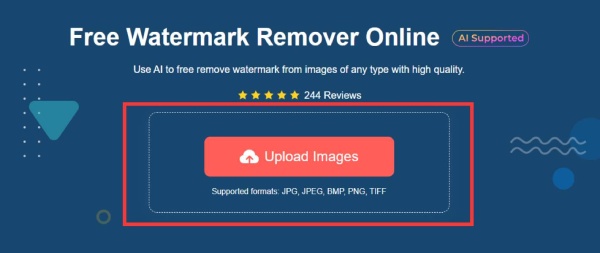
2 단계.선택한 워터마크 제거
툴바에서 "올가미" 버튼을 클릭하고 워터마크 영역의 윤곽을 최대한 정확하게 지정하십시오. 선택한 영역의 워터마크를 지능적으로 제거하고, 원본 내용을 최대한 복원합니다.
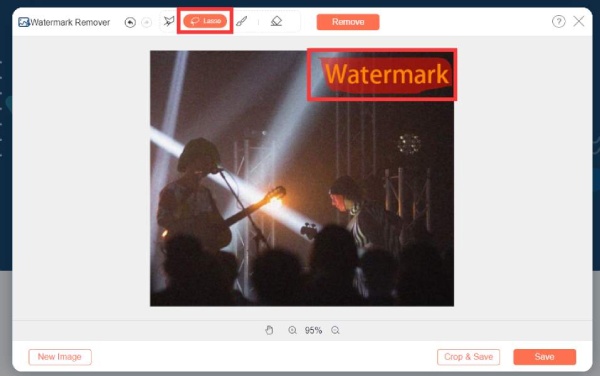
3단계.Grad 이미지에서 워터마크 제거
지역을 선택한 후 "제거" 버튼을 클릭하면 AI가 마술을 작동시켜 졸업 사진에서 워터마크를 제거하게 됩니다. 간단한 과정을 거쳐 워터마크가 제거되면 "저장"을 클릭하면 이미지가 자동으로 다운로드됩니다.
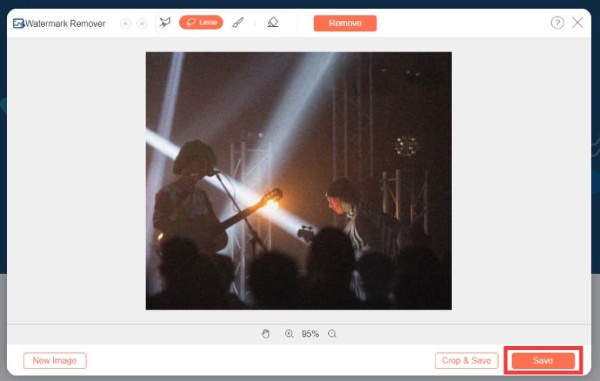
포토샵 졸업사진 워터마크 제거하는 방법
Photoshop은 또한 원본 품질을 유지하면서 졸업 사진에서 워터마크를 제거하는 데 강력하고 널리 사용되는 도구입니다. 하지만 다음을 포함한 광범위한 기능이 포함된 구독 또는 라이선스를 구매해야 하기 때문에 $27.87/월의 가격표가 함께 제공됩니다. 포토샵으로 워터마크 제거. Photoshop을 사용하는 방법은 다음 단계를 따르세요.
1 단계.Photoshop에 이미지 추가
Adobe Photoshop을 실행하고 "파일" 및 "열기" 버튼을 클릭하여 워터마크를 제거하려는 졸업 사진을 가져옵니다.
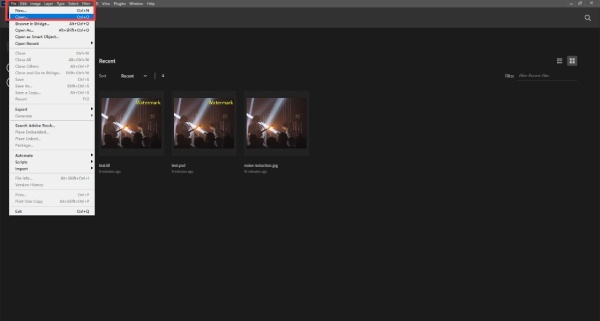
2 단계.올가미 도구 사용
왼쪽 옵션 표시줄에서 다양한 편집 도구를 찾습니다. 졸업 사진의 워터마크 제거를 위한 효율적인 선택인 "올가미 도구" 버튼을 클릭하세요. 이 도구를 사용하여 전체 워터마크 영역을 둘러쌉니다.
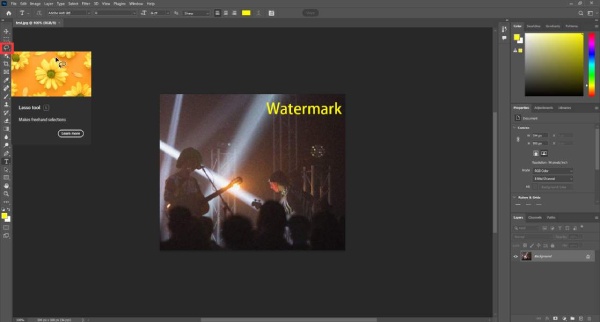
3단계.워터마크 제거
워터마크 영역을 선택한 후 "삭제" 키를 누르세요. 팝업 대화 상자에서 "콘텐츠" 옵션이 "콘텐츠 인식"으로 설정되어 있는지 확인하세요. Photoshop은 워터마크를 지능적으로 지우고 주변 영역의 불투명도에 맞게 배경을 조정합니다.
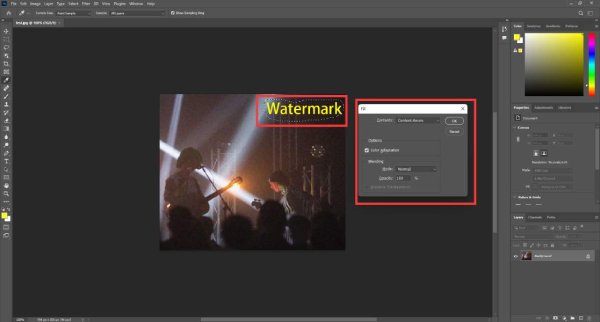
4단계.워터마크 없는 사진 내보내기
이제 졸업 사진에서 워터마크가 제거되었으므로 이미지를 내보낼 수 있습니다. "파일" 버튼을 클릭하고 "다른 이름으로 저장" 버튼을 클릭하세요. 당신은 또한 수 Photoshop에서 이미지 크기 조정 이 과정에서 온라인으로 게시할 수 있습니다. 그런 다음 "저장" 버튼을 클릭하세요.
코드를 사용하여 졸업 사진에서 워터마크를 제거하는 괴짜 방법
코딩도 실행 가능한 솔루션을 제공하지만 일부 전문 지식이 필요합니다. 이 방법은 특히 Ubuntu 사용자를 위한 것이며 MarkGo와 같은 간단한 도구를 사용하는 것보다 약간 더 많은 노력이 필요합니다. 그러나 졸업 사진에서 워터마크를 제거하는 동안 더 높은 정밀도를 제공합니다. 수행 방법은 다음과 같습니다.
1 단계.이미지 다운로드
Gradimages에서 졸업 사진을 다운로드하여 시작하세요. 마우스 오른쪽 버튼 클릭 옵션이 비활성화된 경우 다른 탭에 "src 속성"을 복사하여 이미지를 추출할 수 있습니다. 이렇게 하면 이미지를 쉽게 다운로드할 수 있습니다.
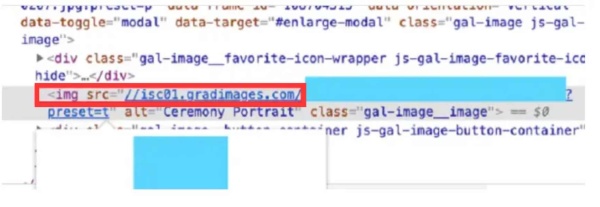
2 단계.토큰을 입력하세요
Docker 이미지를 시작하고 웹 브라우저를 통해 액세스하십시오. http://localhost:8888. 그런 다음 제공된 토큰을 입력하세요. 콘솔에서 이 토큰을 검색하세요. 다음으로 졸업사진을 업로드해주세요. 워터마크를 제거하려면 인터넷에서 다운로드할 수 있는 마스크가 필요합니다.
3단계.워터마크 제거 완료
Jupyter Notebook 루트로 이동하여 inpainting.ipynb 파일을 엽니다. 지정된 대로 코드에서 필요한 사항을 변경합니다. 코드 수정을 구현한 후 "재생" 버튼을 클릭하여 이미지를 처리합니다. 그러면 워터마크가 제거된 졸업사진이 됩니다.
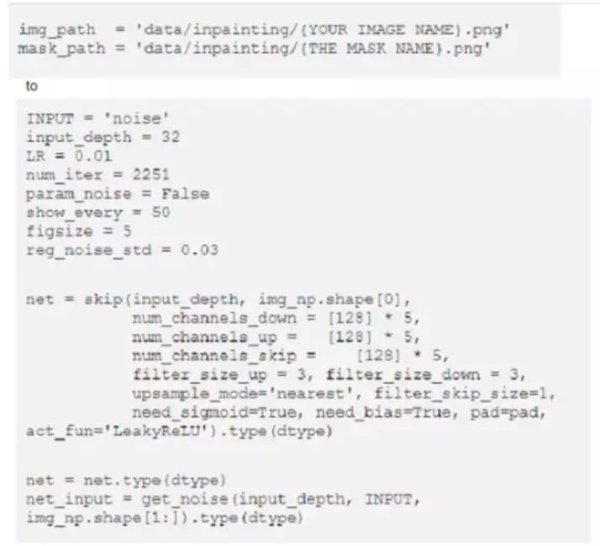
졸업사진 워터마크 제거 관련 자주 묻는 질문
-
워터마크는 저작권을 의미하나요?
아니요, 워터마크 자체는 저작권이 아닙니다. 귀하의 작품은 창작된 순간부터 이미 저작권으로 보호됩니다. 워터마크는 다른 사람에게 상기시키는 역할과 브랜드 홍보 로고 역할을 모두 수행할 수 있습니다.
-
개인이 어떤 이미지든 워터마크로 사용할 수 있나요?
예. 사진과 같은 항목으로 귀하의 권리를 식별하는 나만의 개인 워터마크를 만들 수 있습니다.
-
졸업 사진에서 워터마크를 제거할 수 있는 무료 온라인 도구가 있습니까?
예, AnyRec Free Watermark Remover Online 및 Media.io Photo Watermark Remover와 같은 도구는 모두 온라인 졸업 사진에서 워터마크를 제거하는 데 무료로 사용할 수 있습니다.
-
졸업사진에서 워터마크를 제거하면 품질에 영향이 있나요?
예. 편집된 사진의 품질이 영향을 받을 수 있지만 최상의 결과를 얻으려면 AnyRec Free Watermark Remover Online과 같은 전문 도구를 사용할 수 있습니다.
-
동영상의 워터마크를 제거할 수 있나요?
네, 영상 워터마크가 항상 한 곳에 보관되어 있다면 이미지 워터마크만 제거하면 됩니다. AnyRec Video Converter와 같은 도구를 사용할 수 있습니다.
결론
이 가이드는 졸업 사진에 침입하는 워터마크를 제거할 수 있는 세 가지 다양한 경로를 조명했습니다. 포토샵과 코드 모두 어려운 분야이기 때문에 기술 지식이나 코딩 지식이 필요합니다. 한 번의 클릭으로 졸업 사진의 워터마크를 쉽게 제거하려면, 사용해 보세요. AnyRec 무료 워터마크 제거 온라인, 이를 통해 이미지의 높은 품질을 유지할 수 있습니다. 이러한 방법은 워터마크를 제거하는 데 도움이 되지만 저작권 및 사용 권한을 존중하는 것이 중요합니다. 선명함과 자부심으로 졸업 추억을 간직하세요!
